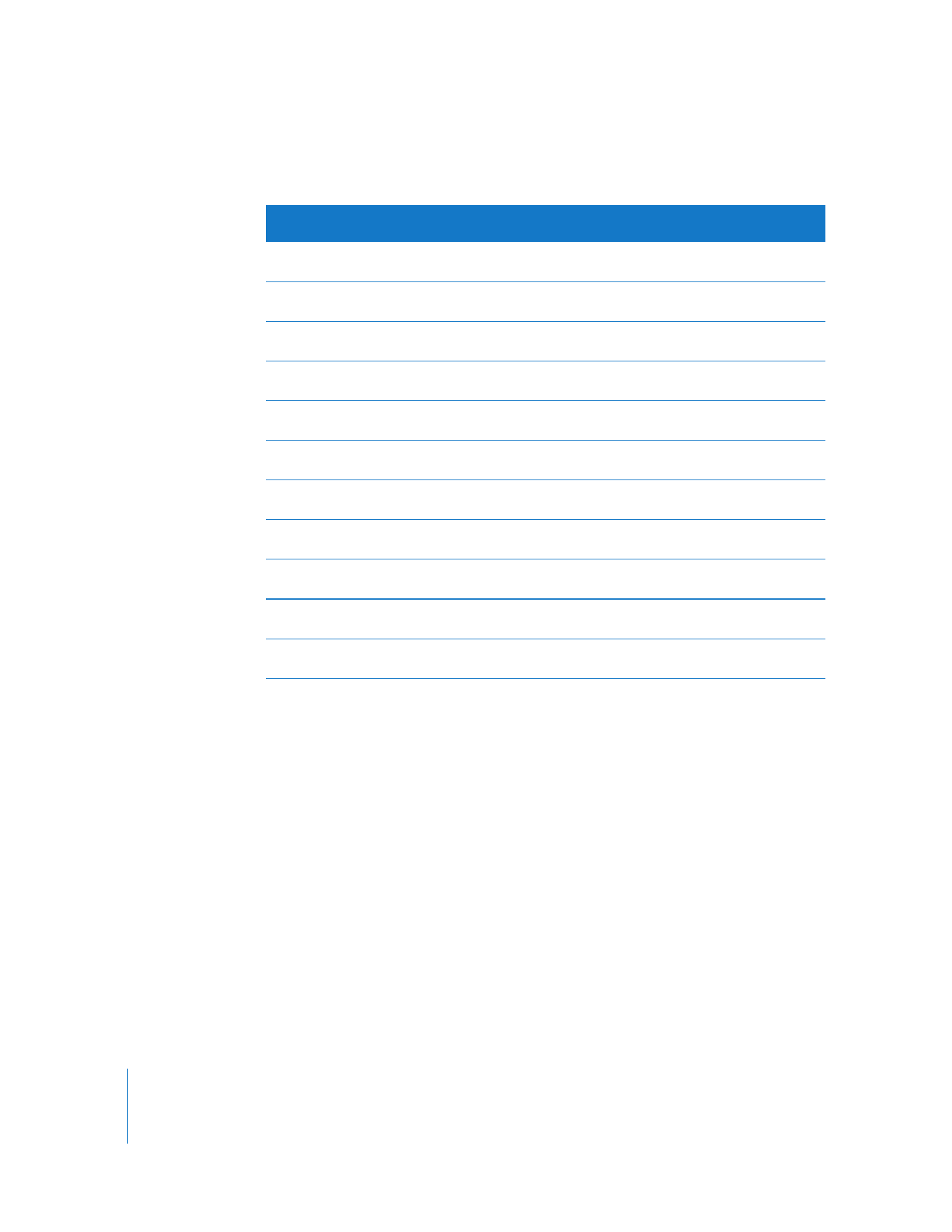
Automatizzare QuickTime Player con AppleScript
In Mac OS X, puoi utilizzare AppleScript per automatizzare le funzioni di QuickTime Player.
Ad esempio, puoi aprire un filmato e riprodurlo per un determinato periodo di tempo,
automatizzare la conversione dei filmati da un formato all’altro, modificare le proprietà
di riproduzione della traccia, quali il tempo di inizio, il volume, il livello o modificare
le proprietà del filmato, come il copyright e l’autore.
Per definire tutti i comandi di AppleScript che si possono utilizzare per controllare
QuickTime Player, installa AppleScript e consulta il dizionario AppleScript di
QuickTime Player.
1
Apri Script Editor.
2
Scegli Archivio > Apri dizionario.
3
Seleziona QuickTime Player.
Esempi di script QuickTime Player possono essere trovati nel sito web di AppleScript
(www.apple.com/it/applescript/quicktime/).
Per
eseguire
questa
operazione
Premi (Mac OS X)
Premi (Windows)
Attivare modalità a tutto
schermo
Comando-F
Ctrl-F
Uscire dalla modalità a tutto
schermo
Comando-Punto o Esc
Ctrl-Punto o Esc
Riprodurre il filmato a
dimensione dimezzata
Comando-0
Ctrl-0
Riprodurre il filmato a
dimensione normale
Comando-1
Ctrl-1
Riprodurre il filmato a
dimensione doppia
Comando-2
Ctrl-2
Riprodurre il filmato a tutto
schermo
Comando-3
Ctrl-3
Impostare il marcatore iniziale
sulla barra di posizionamento
I
I
Impostare il marcatore finale
sulla barra di posizionamento
O
O
Estendere la selezione
verso sinistra
Opzione-Maiuscole-Freccia
sinistra
Estendere la selezione
verso destra
Opzione-Maiuscole-
Freccia destra
Estendere la selezione fino al
punto su cui si fa clic in LCD
Maiuscole-clic
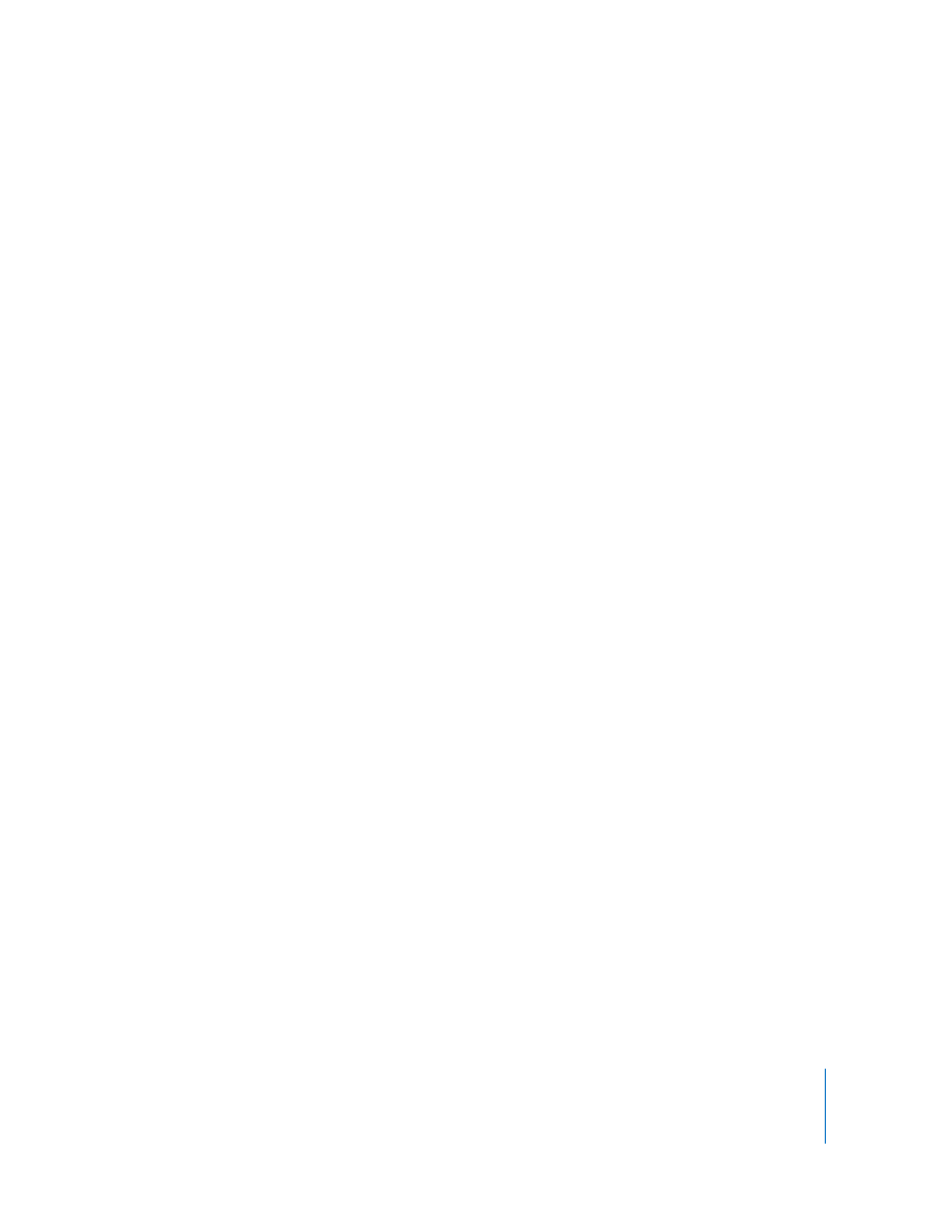
Appendice
Abbreviazioni e suggerimenti
63